May 3
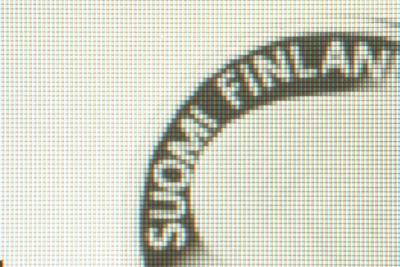
Creazione di testo lungo una curva può essere difficile in molti programmi applicativi di grafica. Tuttavia, Adobe Fireworks può essere molto utile a diminuire le fasi e lo sforzo necessario per raggiungere questo obiettivo. Nel suo approccio, fuochi d'artificio è molto semplice e permette di creare questo in quattro fasi. È possibile scrivere lungo qualsiasi linea curva tra cui forme che sono ellittiche, circolari o anche ondulate. Ci possono essere molti motivi per scrivere il testo lungo le curve, come loghi, creando, banner, intestazioni di newsletter o pubblicazioni di progettazione e manuali illustrati. Una volta creato, è possibile ridimensionare, riposizionare e riformattare il testo curvo con colori e caratteri diversi.
1 Aprire l'applicazione Adobe Fireworks e creare un nuovo documento. È possibile farlo scegliendo "Nuovo" nella scheda "File" nel menu principale o tenendo premuto il tasto "Ctrl" e premendo "N" sulla tastiera. Apparirà la finestra "Nuovo documento". Inserire una larghezza di 792 e un'altezza di 612 nei rispettivi campi di immissione e "Width" "altezza" di testo. Immettere 72 nel campo di immissione di testo "Risoluzione" e scegliere "bianco" nel pulsante "Colore Canvas". Fai clic su "OK". Apparirà una pagina di lavoro vuota.
2 Selezionare "strumento testo" nel menu "Strumenti" o premere "T" sulla tastiera per attivarlo. Se il menu "Strumenti" non è visibile, tenere premuto il tasto "Ctrl" e premere il tasto "F2" sulla tastiera. Digitare una riga di testo che si desidera visualizzare sulla curva. Scegli un font di 38 e una famiglia di font di "Times New Roman".
3 Selezionare l'opzione "strumento Penna" dal menu "Strumenti". Creare una linea curva larga 400 pixel utilizzando il mouse. Con il "strumento Penna" ancora selezionato, fate clic una volta sulla tela come un punto di inizio e rilasciare il pulsante del mouse. Allungare la linea e renderla una curva trascinando il mouse verso il basso tenendo premuto il tasto sinistro. Quando la linea e la curva è a una lunghezza soddisfacente, fare doppio clic sul pulsante sinistro del mouse per liberare la linea.
4 Selezionare sia il testo immesso e la linea è stato creato tenendo premuto il tasto "Shift" mentre si fa clic con il mouse su entrambi. Quindi scegliere "Collega al tracciato" dalla selezione a discesa "Testo" nel menu principale. Il testo digitato sarà ora attaccarsi alla linea curva. Selezionare lo strumento "Testo" e utilizzare la barra spaziatrice per regolare la spaziatura lungo la curva.
